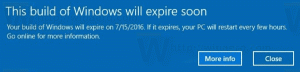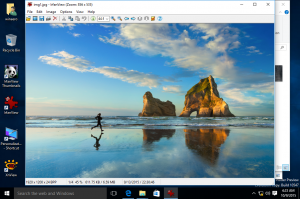Comment exécuter un utilitaire de résolution des problèmes dans Windows 10 pour résoudre les problèmes

Pour résoudre divers problèmes avec le système d'exploitation, Windows 10 est livré avec un certain nombre de dépanneurs intégrés. Parfois, ils sont vraiment utiles et peuvent résoudre le problème rapidement.
À partir de Windows 10 build 15019, Microsoft a ajouté tous les dépanneurs disponibles à l'application Paramètres. Le lien du Panneau de configuration classique ouvre également la nouvelle page Paramètres. Voici comment ils peuvent être utilisés.
Pour exécuter un utilitaire de résolution des problèmes sous Windows 10, vous pouvez utiliser une nouvelle page dans l'application Paramètres. Vous pouvez y naviguer par le chemin suivant
Paramètres \ Mise à jour et sécurité \ Dépannage
Voici à quoi ressemble la page.
Il comprend les dépanneurs suivants :
- Connexions Internet
- Lecture audio
- Imprimante
- Windows Update
- Écran bleu
- Bluetooth
- Matériel et périphériques
- Groupe résidentiel
- Connexions entrantes
- Clavier
- Adaptateur de réseau
- Puissance
- Dépannage de la compatibilité des programmes
- Enregistrement du son
- Recherche et indexation
- Dossiers partagés
- Discours
- Lecture vidéo
- Applications du Windows Store
Cliquez sur un dépanneur dont vous avez besoin. Il apparaîtra à l'écran.
Suivez les instructions fournies dans l'assistant de dépannage.
Cela devrait vous aider à résoudre les problèmes liés à l'utilitaire de résolution des problèmes que vous avez ouvert.
Ces dépanneurs ne sont pas une nouvelle fonctionnalité de Windows 10 Creators Update. Ils sont disponibles dans les versions précédentes de Windows 10 dans le panneau de configuration classique. La seule nouvelle fonctionnalité est la possibilité d'y accéder via l'application Paramètres. Cela sera apprécié par les propriétaires d'appareils à écran tactile.
Si vous exécutez une version de Windows 10 sans la page Dépannage sous Mise à jour et récupération, vous pouvez exécuter un utilitaire de résolution des problèmes à l'aide du Panneau de configuration classique. Voici comment.
- Ouvrir le panneau de configuration.
- Allez dans Panneau de configuration\Système et sécurité.
- Cliquez sur le lien « Résoudre les problèmes informatiques courants » sous Sécurité et maintenance. Voir la capture d'écran suivante :
- Choisissez une catégorie de dépannage.
- Maintenant, exécutez un utilitaire de résolution de problèmes qui correspond au problème auquel vous êtes confronté.
- Suivez les instructions de l'assistant.
C'est ça.